UKUI היא סביבת שולחן העבודה העיקרית עבוראובונטו קיילין. Kylin הוא ספין של אובונטו לסין ולשוק הסיני. מטרת סביבה זו היא ליצור מערכת הפעלה לינוקס הדומה מקרוב ל- Microsoft Windows. במדריך זה נעבור כיצד להשיג את סביבת שולחן העבודה של UKUI עבור Ubuntu Kylin העובדת על אובונטו, Arch Linux ו- Debian. מדריך זה מושלם לאלה שאינם דוברי סינית ואינם מעוניינים להשתמש בקילין, ובכל זאת אוהבים את המראה של סביבת שולחן העבודה ורוצים להשתמש בו.
הערה: לפני שתנסה להתקין את שולחן העבודה של UKUI, זכור שיש דרישות ספציפיות לשימוש בו. כדי להשתמש ב- UKUI במחשב הלינוקס שלך, יהיה עליך Ubuntu 18.04, Debian Buster (בדיקה) או הגרסה האחרונה של Arch Linux.
הוראות אובונטו

נכון לאובונטו 18.04, UKUI ושאר משאבי Kylin זמינים דרך מקורות התוכנה העיקריים. השימוש ב- UKUI זמין כאן הוא הקלה מכיוון שמשתמשים באובונטו היו צריכים ליצור אינטראקציה עם PPA של צד שלישי כדי להשיג זאת.
כדי להתקין את סביבת שולחן העבודה של UKUI במחשב Ubuntu Linux שלך, הפעל חלון מסוף. הפעל את חלון המסוף עדכון פקודה ובדוק אם יש עדכונים.
sudo apt update
לאחר עדכון אובונטו, הגיע הזמן להתקין את כל עדכוני התוכנה האחרונים. אל תדלג על החלק הזה! UKUI יפעל בצורה הטובה ביותר עם גרסה מעודכנת של אובונטו! בטרמינל, הפעל את ה- שדרג פקודה.
sudo apt upgrade -y
לבסוף, התקן את סביבת שולחן העבודה של UKUI באובונטו 18.04.
sudo apt install ukui-control-center ukui-desktop-environment ukui-desktop-environment-core ukui-desktop-environment-extras ukui-indicators ukui-media ukui-media-common ukui-menu ukui-menus ukui-panel ukui-panel-common ukui-power-manager ukui-power-manager-common ukui-screensaver ukui-screensaver-common ukui-session-manager ukui-settings-daemon ukui-settings-daemon-common ukui-settings-daemon-dev ukui-window-switch -y
הוראות דביאן
UKUI נמצא ב- Debian Linux, כך שאם אתה חובבדביאן ומעוניין לנסות את סביבת שולחן העבודה החלקלקת דמוי Windows של אובונטו קיילין, אתה במזל. עם זאת, עליך לדעת שכדי להשתמש ב- UKUI ב- Debian; אתה חייב להריץ את בדיקת Debian, מכיוון שהיא עדיין לא נמצאת בסניף האורווה.
הערה: מכיוון ש- UKUI זמין רק למטרות בדיקה ב- Debian בשלב זה, אל תנסה אותו אלא אם כן אתה משתמש מנוסה של Debian. אם אתה צריך לקבל UKUI, נסה ללכת עם אובונטו במקום זאת.
לפני התקנת UKUI, עליך לעבור את ה-התקנת Debian קיימת לסניף "Testing". נכון לכתיבת מדריך זה, בדיקת דביאן היא באסטר. כדי ללמוד כיצד להעביר את הגרסא הנוכחית שלך של דביאן לינוקס לבוסטר, עקוב אחר ההדרכה שלנו כאן. בסיום, בצע את הצעדים שלהלן כדי לקבל UKUI.
שלב 1: בדוק אם קיימים עדכונים על דביאן עם עדכון מתאים פקודה.
sudo apt-get update
שלב 2: התקן את כל העדכונים הממתינים באמצעות שדרג כלי.
sudo apt-get upgrade -y
שלב 3: התקן את כל חבילות ה- UKUI הנחוצות.
sudo apt-get install ukui* libukui* ukwm
הוראות קשת לינוקס
ל- Arch Linux יש סביבת שולחן עבודה של UKUI, הודות ל- Arch Linux AUR. כדי להתקין אותו, פתח חלון מסוף ופעל לפי השלבים שלהלן.
שלב 1: לא ניתן להתקין חבילות AUR ללא Git וחבילות Base-devel. בטרמינל, השתמש במנהל Pacman והתקן אותם.
sudo pacman -S git base-devel
שלב 2: משתמש ב גיט כלי, עשה א שיבוט גיט תמונת המצב האחרונה של UKUI AUR.
git clone git clone https://aur.archlinux.org/ukui-desktop.git
שלב 3: עם ה CD פקודה, העבר את הפגישה המסוף שלך מתיקיית הבית לתיקייה החדשה ukui-desktop ספרייה.
cd ukui-desktop
שלב 4: צור חבילת שולחן עבודה של UKUI להתקנה עבור Arch Linux עם makepkg פקודה. זכור כי בעת בניית תוכנה זו התלות לעתים אינן מתקנות. אם זה קורה לך בתהליך בניית החבילה, תצטרך לספק את התלות ביד.
כל התלות עבור UKUI ממוקמות בתחתית עמוד ה- AUR הרשמי שלה.
makepkg -si
התקן את שולחן העבודה של UKUI מהמקור
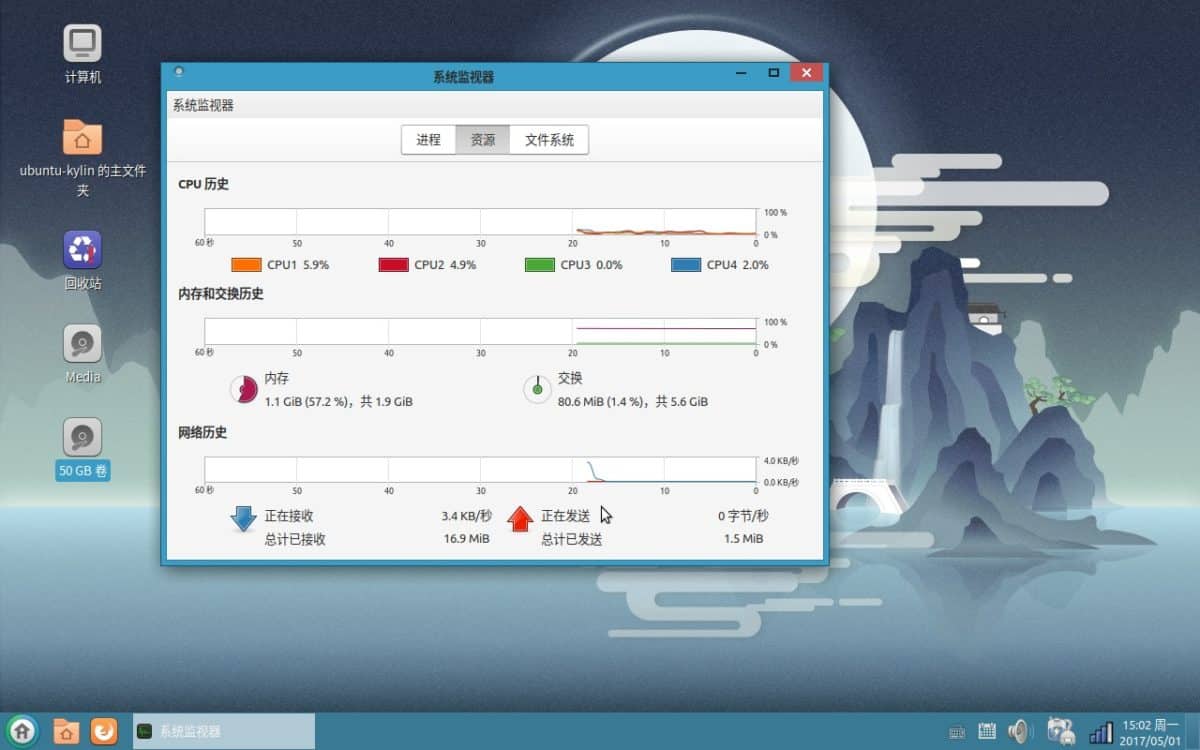
קוד המקור של סביבת שולחן העבודה של UKUI זמין למי שמעוניין להשתמש בו בסביבת שולחן עבודה פחות נתמכת. כדי שזה יעבוד, התקן את Git והוריד את הנתונים למחשב הלינוקס שלך.
git clone https://github.com/ukui/ukui-desktop
עם הקוד במחשב הלינוקס שלך, CD לתוך ה ukui-desktop תיקיה.
cd ukui-desktop
הפעל את autogen.sh תסריט. הפעלת סקריפט זה תפיק את קבצי ה- build הדרושים, תוודא כי כל התלות מותקנת וכו '.
./autogen.sh
אם autogen.sh התסריט פועל בהצלחה; הבניין יכול להתחיל. בטרמינל, התחל לאסוף את סביבת שולחן העבודה של UKUI עם עשה פקודה.
הערה: לבנות סביבת שולחן עבודה שלמה לוקח זמן. היה סבלני ואל תסגור את חלון המסוף.
make
כאשר מהדר הקוד מסיים לבנות UKUI, זה בטוח להתקין אותו במחשב הלינוקס שלך. במסוף, השתמש ב- לבצע התקנה פקודה (עם הרשאות sudo) התקן אותה למחשב הלינוקס שלך.
sudo make install</ p>













הערות